Apple neumožňuje na iPhonech a iPadech zcela skrýt aplikace tak, jak je to možné na zařízeních s Androidem. Důvodem jsou pravděpodobně bezpečnostní opatření. Nicméně, existuje několik triků, jak ztížit hledání konkrétních aplikací.
Možnost přesunutí aplikací do Knihovny aplikací
Od verze iOS 14 je možné aplikace odstranit z domovské obrazovky a přesunout je do Knihovny aplikací. I když v Knihovně aplikací zůstanou viditelné, nebudou již zobrazeny na vaší domovské obrazovce.
Chcete-li tak učinit, podržte prst na ikoně aplikace na domovské obrazovce. Zvolte možnost „Odebrat aplikaci“ a poté „Přesunout do Knihovny aplikací“. Můžete také nastavit, aby se nové aplikace automaticky umisťovaly do Knihovny aplikací namísto na domovskou obrazovku.
Na iPadech s iPadOS 14 a novější tato funkce Knihovna aplikací není k dispozici.
Úplné skrytí aplikací v iOS není možné
Apple nikdy nenabídl možnost úplného skrytí aplikací v systémech iOS a iPadOS. Jedinou metodou, jak aplikaci zcela odstranit z vašeho iPhonu nebo iPadu, je její smazání. Pro smazání aplikace podržte na ní prst, dokud se nezobrazí „X“, a poté na toto „X“ klepněte.
Existuje však několik metod, jak aplikaci skrýt, aniž byste ji museli odstraňovat. Mezi tyto metody patří odstranění aplikace z návrhů Siri a zástupců, deaktivace notifikací, a skrytí ikony aplikace do složky daleko od zvědavých očí.
Vyloučení aplikací z vyhledávání a návrhů Siri
Návrhy Siri se zobrazují na obrazovce Dnes a vedle vyhledávacího pole Spotlight. Pokud používáte vyhledávání k hledání aplikací (což se doporučuje – stačí na domovské obrazovce swipnout dolů a objeví se vyhledávací pole), aplikace, kterou chcete skrýt, se může občas objevit v návrzích nebo při hledání jiných aplikací.
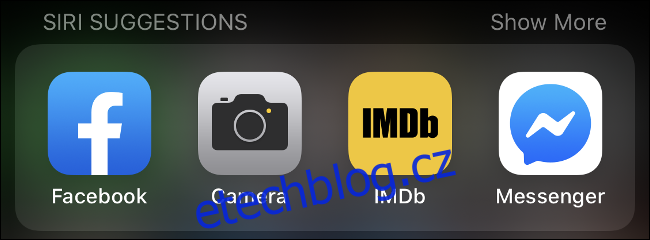
Při častém používání se aplikace začne zobrazovat častěji v návrzích Siri. Asistent od Applu se z aplikace učí a navrhuje akce v jiných aplikacích. Například po stisknutí tlačítka „Sdílet“ se zobrazí seznam doporučených cílů, které Siri vyhodnotila na základě vašeho používání.
Další potenciální únik informací jsou výsledky vyhledávání. Mnoho aplikací umožňuje iOS indexovat prohledávatelné databáze, takže můžete rychle vyhledávat dokumenty nebo poznámky přímo v nativním vyhledávači iOS. To může odhalit více informací, než jen pouhý návrh Siri.
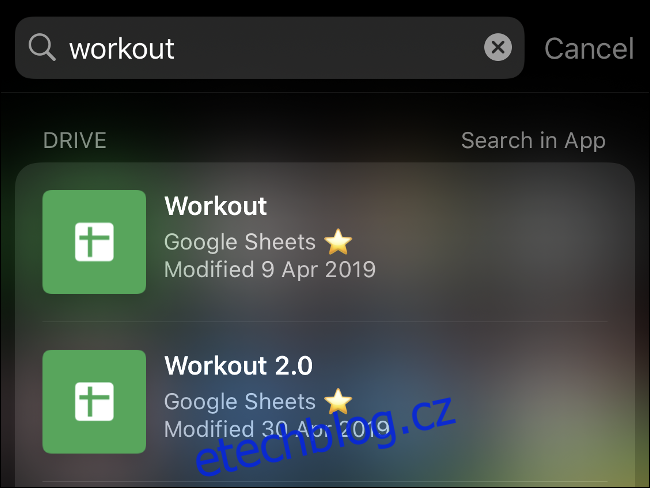
Pro konfiguraci přejděte do Nastavení > Siri a Hledat a najděte aplikaci, kterou chcete skrýt. V dlouhém seznamu nainstalovaných aplikací deaktivujte všechny možnosti na obrazovce, včetně možnosti „Zobrazit aplikaci“.
Pokud deaktivujete možnost „Zobrazit aplikaci“, aplikace se přestane objevovat ve výsledcích vyhledávání a v návrzích. Abyste ji mohli později spustit, bude nutné ji najít na domovské obrazovce nebo ve složce a spustit odtud.
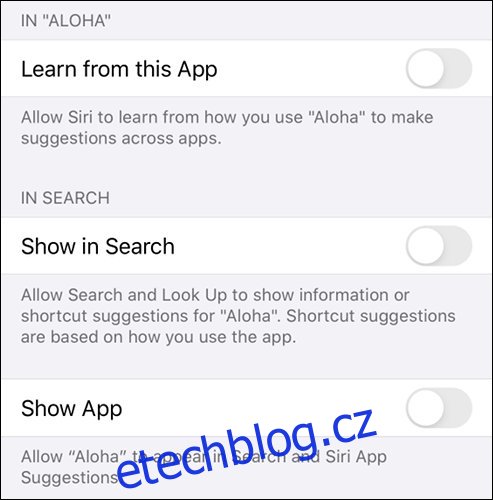
Samotná aplikace Nastavení se těmito pravidly neřídí. Pokud rozbalíte nabídku v aplikaci Nastavení iOS, objeví se vyhledávací pole. Zde můžete vyhledávat funkce a nainstalované aplikace a rychle upravovat jejich nastavení. Každá aplikace, kterou se pokusíte skrýt, se vždy zobrazí v Nastavení a v jeho vyhledávacím poli.
Ukládání aplikací do složek
Při rozhodování o umístění ikon aplikací se snažte najít rovnováhu mezi skrytím a pohodlností. Pokud aplikaci používáte často, chcete ji mít dostupnou na pár klepnutí. Pokud ji otevíráte jen občas, můžete být kreativnější.
V iOS můžete vytvářet složky podržením prstu na ikoně aplikace, dokud se všechny ikony na obrazovce nezačnou třást. Poté podržte prst na aplikaci a přetáhněte ji na jinou aplikaci. Vytvoří se složka, kterou můžete pojmenovat. Pro odstranění složky odeberte z ní všechny aplikace kromě poslední.
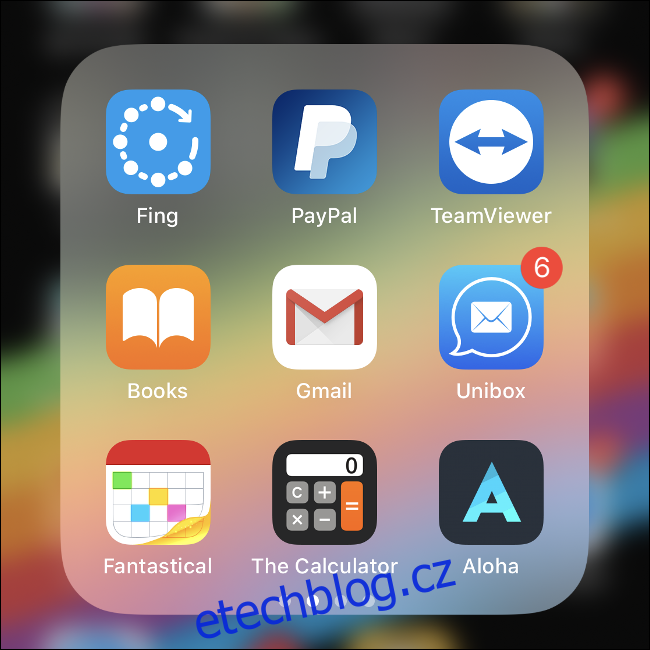
Nejlepších výsledků dosáhnete, pokud použijete složku s velkým množstvím aplikací, ideálně takovou, která má více stránek. Pokud chcete skrýt aplikaci před ostatními uživateli, zvolte spíše nudnou složku s nástroji než složku plnou her.
Například, složka s názvem „Nástroje“ s aplikacemi jako TeamViewer, Telegram nebo převodník PDF je vhodná. Dalšími návrhy jsou složky „Práce“, „Nakupování“ nebo „Kancelář“. I složka „Zdraví“ by měla být dostatečně nezajímavá.
Deaktivace notifikací aplikací
Notifikace aplikací se zobrazují i když je vyloučíte z vyhledávání a návrhů. Pro deaktivaci notifikací přejděte do Nastavení > Oznámení, najděte aplikaci a klepněte na ni. Deaktivujte možnost „Povolit oznámení“. Aplikace tak nebude zobrazovat notifikace na vašem zařízení.
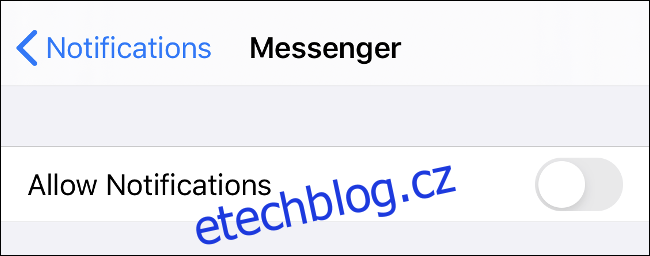
Můžete také skrýt notifikace zamykací obrazovky a zakázat bannery. Pokud necháte „Centrum oznámení“ aktivní, uvidíte notifikace pouze po ruční kontrole. Pokud skrytí aplikace myslíte vážně, doporučuje se deaktivovat všechny nastavení.
Skrytí stažených aplikací z historie App Store
Pokud odstraníte aplikaci z iPhonu nebo iPadu, App Store si stále bude pamatovat, že jste si ji stáhli. Objeví se v záložce „Zakoupené“, i když jste ji získali zdarma.
Naštěstí Apple umožňuje skrýt aplikace z historie nákupů. Chcete-li zobrazit seznam zakoupených aplikací, otevřete App Store a klepněte na záložku „Dnes“. Klepněte na ikonu uživatele v pravém horním rohu a poté na „Zakoupeno“.
Můžete procházet seznamem bezplatných a placených aplikací, které jste si v minulosti stáhli. Pro skrytí aplikace na ní přejeďte prstem doleva a stiskněte tlačítko „Skrýt“. Můžete také použít vyhledávací pole nahoře pro rychlejší nalezení.
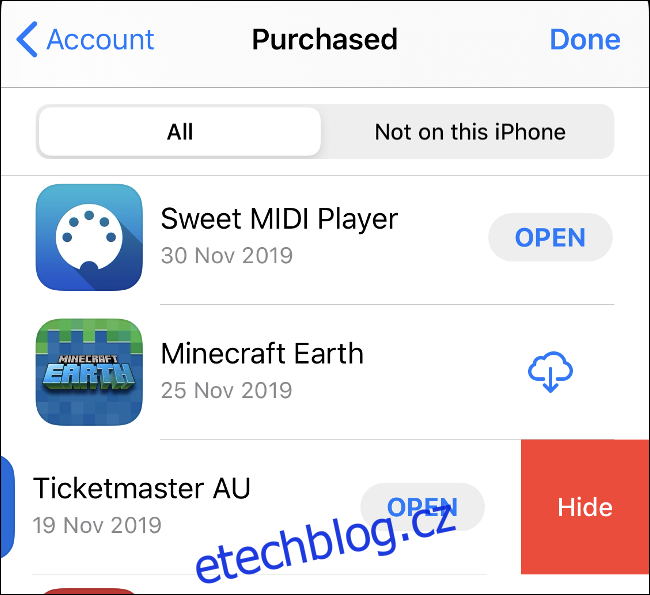
Po skrytí aplikace zmizí ze seznamu. Pokud si ji budete chtít stáhnout, budete ji muset znovu autorizovat klepnutím na „Získat“ a poté stisknutím ikony pro stažení z iCloudu.
Použití fiktivních aplikací pro skrytí souborů a poznámek
Pokud chcete skrýt soubory nebo poznámky, můžete použít aplikace, které se tváří jako něco jiného. Tyto aplikace se tváří jako například kalkulačka, ale slouží k ukládání souborů a informací. Apple takové praktiky moc rád nemá, takže aplikace jsou v popiscích odhaleny. Fiktivní aplikace se snaží být nenápadné názvy a používají běžné ikony.
Pokud preferujete maskování za kalkulačku, zkuste Calculator#, Soukromá kalkulačka, nebo Turbo trezor. Trezor tajných složek je uzamčená složka pro fotografie, hesla a další. V Apple Notes můžete zamykat poznámky pomocí Face ID nebo Touch ID.
Všechny tyto aplikace umožňují skrýt obsah před zvědavci, i když získají přístup k vašemu odemknutému zařízení.
Skrytí fotografií a videí v aplikaci Fotky
Fotografie a videa můžete v aplikaci Fotky skrýt bez dalšího softwaru, ale bohužel tato metoda není příliš bezpečná. Vyberte obrázek nebo video, klepněte na „sdílet“ a poté na „Skrýt“.

Fotografie nebo video se přesune do alba „Skryté“ v záložce Alba v aplikaci Fotky. Toto album však není nijak chráněno, takže kdokoli ho může objevit, pokud ho bude hledat.
Tato funkce slouží spíše k odstranění potenciálně riskantních fotografií z hlavní časové osy v aplikaci Fotky.
Skrytí základních systémových aplikací pomocí Času u obrazovky
Čas u obrazovky je nástroj od Applu pro správu času, který strávíte na zařízení. Součástí jsou i rodičovské zámky, které můžete využít pro změnu chování vašeho zařízení.
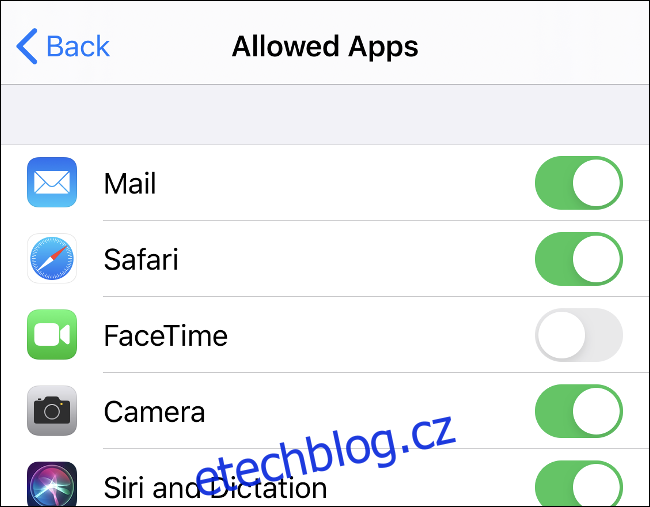
Čas u obrazovky může skrýt některé vestavěné systémové aplikace, ale ne aplikace třetích stran. Přejděte do Nastavení > Čas u obrazovky a poté na „Omezení obsahu a soukromí“. Klepněte na „Povolené aplikace“ a vypněte přepínače u aplikací, které chcete skrýt.
Skrytí aplikací pomocí jailbreaku
Jailbreaking je instalace vlastního firmwaru do iOS zařízení, který obejde omezení Applu. Obecně se nedoporučuje jailbreak, jelikož vaše zařízení je vystaveno riziku malware. Navíc vyžaduje použití zastaralých verzí iOS a ruší záruku.
Pokud se i přes rizika rozhodnete pro jailbreak, získáte přístup k funkcím, které Apple do iOS nikdy nepřidá. Jednou z nich je skrytí aplikací pomocí rozšíření XB-Hide. Toto rozšíření je zdarma v úložišti Cydia a aktuálně funguje s jailbreaknutými zařízeními se systémem iOS 11 nebo 12.